Oyuna itiraz et. Apple CarPlay'in çalışma prensibi ve açıklaması
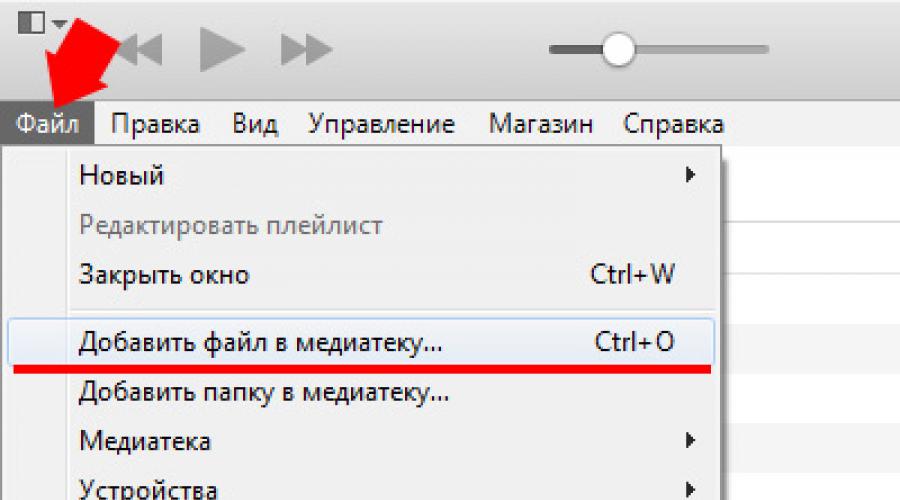
Hala Apple şirketişaşırtıcı derecede paradoksal. İşte yeni i-device'in bir sonraki sunumunda, bunun dünyadaki en dost canlısı gadget olduğunu garanti ediyor. Ancak kullanıcısı ( bu ilk saat değil) iPhone'da en sevdiğiniz zil sesini ayarlamanın kolay bir yolunu bulmaya çalışıyor. Ve her şey boşuna çünkü en anlaşılır ve kullanışlı platformu yaratan "Apple" devi, aynı zamanda onun en güvenli ve telif hakları konusunda en endişeli olmasını istiyordu.
Ancak bildiğimiz gibi bir taşla birden fazla kuşu kovalamak nadiren başarılı olur. Ancak Apple birkaç büyük kulaklıyı yakaladı; iOS gerçekten de rakip platformlara göre çok daha az savunmasız ve telif haklarını diğerlerinden daha iyi koruyor. Ancak bu yarıştaki dostluk ciddi şekilde zarar gördü. Ve diğer akıllı telefon kullanıcılarının bir aramaya iki aşamada müzik ekleyebildiği bir zamanda, bir i-gadget'ın sahibinin çok daha fazla manipülasyon yapması gerekiyor.
Şu anda, jailbreak'siz (yani jailbreak'siz) iPhone kullanıcıları için, iPhone'unuza zil sesi yüklemenize yardımcı olacak üç yol vardır. Bunlardan ilki, kullanarak bir zil sesi oluşturmaktır. iTunes programları bir PC'de ve ardından akıllı telefon ile bilgisayarın senkronizasyonu. Bu yöntem gerçek bir klasiktir. İkincisi ise iPhone üzerinden parça satın almak iTunes Store. Ve son olarak üçüncü yöntem, melodi koymanıza olanak tanıyan üçüncü taraf yazılımları kullanmaktır. iPhone araması iTunes'u veya bilgisayarı kullanmadan.
Peki, tüm yöntemlere sırayla bakalım.
Zil sesini şuradan ayarla: iTunes'u kullanma Açıkçası, burada özel bir bilgi veya beceriye ihtiyaç duyulmaması anlamında söyledikleri kadar zor değil - sadece internette talimatları bulun ve onları kesinlikle takip edin. Başka bir soru da bunun oldukça sıkıcı ve uzun bir süreç olduğudur. Ancak "klasikleri" bilmeniz gerekiyor ve bu nedenle size iTunes'u kullanarak bir iPhone'a zil sesinin nasıl yükleneceği konusunda ayrıntılı talimatlar sunuyoruz.
Kolaylık sağlamak için tüm süreci üç aşamaya ayıracağız:
- bir parçayı zil sesine dönüştürme
- m4r formatına dönüştürmek - gerçek şu ki iPhone yalnızca m4r zil seslerini "anlıyor"
- iPhone'a zil sesi gönderme ve onu zil sesi olarak ayarlama
Bir parçayı zil sesine dönüştürme
1 iTunes'u başlatın. Programı daha önce hiç kullanmadınız ve bilgisayarınızda yok mu? Daha sonra ilk önce resmi Apple web sitesinden indirin, yükleyin ve Apple Kimliğinizi (benzersiz) kullanarak giriş yapın. hesap, kullanıcı tarafından oluşturulan iPhone'un ilk kurulumu sırasında). 2 iTunes'un “Dosya” menüsüne tıklayın, “Dosyayı kitaplığa ekle”yi seçin (veya yalnızca “sıcak” Ctrl + O kombinasyonuna basın) ve Windows Gezgini ilgilenilen kompozisyonun yolunu belirtin ve ardından “Aç” düğmesine tıklayın. 3 "Müzik" bölümünü seçin (not şeklindeki simgeye tıklayabilirsiniz) - bakın, seçilen kompozisyon sağdaki listede görünmelidir.
3 "Müzik" bölümünü seçin (not şeklindeki simgeye tıklayabilirsiniz) - bakın, seçilen kompozisyon sağdaki listede görünmelidir. 
 5 İşte bu! Tebrikler! İlk zil sesinizi yaptınız.
5 İşte bu! Tebrikler! İlk zil sesinizi yaptınız. m4r formatına dönüştürün

iPhone'a zil sesi gönderme ve onu zil sesi olarak ayarlama
Öyleyse önümüzde üçüncü ve en önemli aşama var - ortaya çıkan melodiyi iPhone'umuza nasıl yükleriz?

Görüyorsunuz, söz verdiğimiz gibi talimatlar karmaşık değil, oldukça uzun.
Şimdi daha hızlı yollara bakalım.
iTunes Store aracılığıyla bir iPhone zil sesi için zil sesini nasıl ayarlayabilirim?
Elbette bu yöntem ilkinden çok daha basittir ancak iki önemli dezavantajı vardır. Öncelikle iTunes Store'dan zil sesleri için ödeme yapmanız gerekecek; ve ayrıca mağazanın kataloğu elbette çok büyük, ancak ihtiyacınız olan melodiyi içereceği bir gerçek değil.
Ancak, önceki talimatlarda açıklanan adımları uygulamadan ödeme yapmaya hazırsanız ve ayrıca belirli bir melodi sizin için çok önemli değilse ve sadece yeni bir şey istiyorsanız, işte size bir rehber - nasıl yapılacağı iTunes Store'u kullanarak iPhone'a zil sesi koyun:

Bakın her şey ne kadar basit ve aslında ucuz; bir zil sesinin fiyatı ortalama 19 ruble.
Üçüncü taraf yazılımı kullanarak en sevdiğim şarkıyı iPhone'uma nasıl koyabilirim?
Söylemek gerekir ki iTunes olmadan iPhone'da müziğinizi zil sesi olarak ayarlamanıza izin veren bir takım program ve uygulamalar var ancak bunlardan bazıları yalnızca jailbreakli cihazlarda çalışıyor, diğer kısmı ise pek sezgisel değil ve kullanımı kolay değil. kullanın ve yerel iTunes'u incelemek daha kolaydır, sonuçta yalnızca zil sesini ayarlamak için kullanışlı değildir. Ancak yine de sizin için iTunes olmadan bir iPhone'da zil sesinin nasıl ayarlanacağı sorusuna basit ve net bir cevap veren bir program ve bir uygulama seçtik. Onlarla nasıl çalışacağımızı bulalım:
GarageBand uygulaması
İndirmek bu uygulama i-techniques'in resmi uygulama mağazasında bulunabilir - Uygulama Mağazası. Özellikle kullanışlıdır çünkü çalışmak için bir PC'ye ihtiyacınız yoktur.
GarageBand'ı kullanarak zil sesi nasıl oluşturulur? Şu talimatları izleyin:
Bunun müziğinizi iPhone'unuza yerleştirmenin ilginç bir yolu olduğunu, özellikle de bilgisayar olmadan da yapabileceğiniz için çekici olduğunu hatırlatalım. Ancak küçük bir dezavantajı var - GarageBand uygulamasının maliyeti 379 ruble.
Ne düşündüğünü biliyorum, neden her şey bu kadar karmaşık ya da bedava değil? Peki “tatlı olarak” hem basit hem de Otoban iPhone'da zil sesi nasıl yapılır?
Waltr programı + çevrimiçi müzik düzenleme hizmetleri
Waltr kullanarak müzik nasıl yüklenir? İlk önce zil sesini hazırlıyoruz:

Şimdi onu iPhone'a sıfırlıyoruz:

Evet! Bu kadar basit! WALTR'ı yaratan geliştiricilere çok teşekkür etmek istediğim harika bir yol.
Özetleyelim
Artık bir iPhone için kendi zil sesini nasıl ayarlayacağınızı biliyorsunuz ve umarım bizimle aynı fikirde olursunuz - bunu yapmak ilk bakışta göründüğü kadar zor değildir. Önemli olan size uygun yöntemi seçmektir. Birisi, neden tüm bu değişen zil seslerinin yerli zil sesleri olduğunu söyleyebilir, ancak sizi temin ederim ki bir gün onlardan kesinlikle sıkılacaksınız ve onları değiştirmek ve en sevdiğiniz şarkıyı iPhone zil sesinize koymak isteyeceksiniz!
En sevdiği duvar kağıdını ekrana nasıl yerleştireceğini zaten anlamış olan Apple ekipmanının sahibi, karşılaştığı diğer görevlerle kolayca başa çıkabilir: cihaza müzik indirin ve hatta ondan bir zil sesi yapın. Ancak bu yeterli değil: Ortaya çıkan melodinin de yüklenmesi gerekiyor. iPhone belleği. Bir iPhone'a zil sesi nasıl yüklenir ve yüklenir - hadi anlamaya çalışalım.
İPhone'a zil sesi nasıl eklenir?
İPhone'a zil sesi eklemek ve zil sesi için müzik setini değiştirmek artık daha zor değil. Ancak aşağıda açıklanan manipülasyonlara geçmeden önce, kesilmiş melodiyi veya şarkıyı hazırlamak için çeşitli önlemler alınmalıdır - aksi takdirde, sonraki aşamalardan birinde bir sorunla karşılaştığında kullanıcı müziğini kaybedebilir ve her şeye yeniden başlamak zorunda kalabilir.
Telefonuna yeni bir ses indirip yüklemeye karar veren bir iPhone sahibinin şunları yapması şiddetle tavsiye edilir:
- Zil sesini içeren klasörü açın ve ardından “Görünüm” sekmesine gidin.
- Ve “Dosya adı uzantılarını görüntüle” onay kutusunu işaretleyin.

- Kesilen melodinin veya şarkının formatı M4R'den farklıysa dosyaya sağ tıklayın.

- Ve seç içerik menüsü"Yeniden adlandır" seçeneği.

- Bir aramanın veya mesajın olağan sesini değiştirmeyi planladığınız müzik için belirtilen uzantıyı ayarlamak, uğraşmaktan daha hızlıdır.

Tavsiye: Kullanıcının iPhone'a eklemek istediği ve zil sesi olarak ayarlamak istediği "çalışan" zil seslerini iPhone'a kopyalamanın bir zararı olmaz. ayrı klasör- daha sonra yapılacak işlemler sırasında orijinal müzik bozulmadan kalacaktır.

Bir zil sesini iPhone belleğine indirmek ve bunu arama sesi olarak ayarlamak için cihazı herhangi bir veritabanına kaydetmenize gerek yoktur; Aşağıda bazı basit ve hızlı yollar, tüm kullanıcılar için eşit derecede uygundur.
iTunes
Apple'ın tescilli uygulaması yalnızca bir zil sesi indirmenize, bir film satın almanıza veya bir medya dosyası koleksiyonu düzenlemenize yardımcı olmakla kalmaz, aynı zamanda bunun nedenini de anlamanıza yardımcı olur. Ancak zorluklar ortaya çıktıkça harekete geçmelisiniz; Kesilmiş bir şarkıyı veya melodiyi cihazın hafızasına kopyalamak isteyen bir telefon sahibinin aşağıdakilere ihtiyacı olacaktır:
- iTunes'u başlatın ve hesap bilgilerinizi kullanarak programda oturum açın.

- Sol paneldeki “Şarkılar” sekmesine geçin.

- Ve zil sesini program penceresine sürükleyin.

- Ardından müziğin Medya Kitaplığına başarıyla aktarıldığından emin olun.

- İlk yöntem işe yaramazsa, "Dosya" açılır menüsünü arayın ve buradan "Dosya ekle"yi seçin.

- İPhone zil sesinin yolunu belirtin ve “Aç” düğmesine tıklayın.

- İPhone'unuzu iTunes'a bağlayın ve verileri senkronize edin; bunun sonucunda melodi birkaç saniye içinde cihazda olacaktır. PC'nizi ve telefonunuzu Wi-Fi aracılığıyla bağlamaya değerse veya "Yardım" menüsünü genişleterek "Tanılamayı çalıştır" seçeneğini seçin.

- Bağlantıyı ve senkronizasyonu yeni bir pencerede test etmeye başlayın - kural olarak, bu önlemler sorunu tanımlamak ve zil sesini iPhone'a aktarmak için yeterlidir.

Tavsiye: Bir zil sesini, melodiye sağ tıklayıp bağlam menüsünden uygun seçeneği seçerek iTunes Kitaplığı'ndan kaldırabilirsiniz.

iCloud'da
Bir iPhone'a zil sesi eklemenin ikinci yolu, iCloud bulut hizmetlerini kullanmaktır. Telefon sahibinin şunlara ihtiyacı olacak:
- Bilgisayarınız için iCloud istemcisini yükleyin ve sisteme giriş yapın.

- Herhangi bir paylaşılan klasörü açın.

- Ve doğranmış şarkıyı veya melodiyi içine kopyalayın.

Bir sonraki senkronizasyonun hemen ardından değiştirilmesi planlanan müzik sistem sesleri, cihazda görünecektir - asıl önemli olan, iPhone'da bulut depolama alanıyla veri alışverişine izin vermeyi unutmamaktır.
iTools
Üçüncü taraf bir geliştiriciden kullanışlı uygulama; Bir zil sesini iPhone'un belleğine kopyalamak için kullanmak için şunlara ihtiyacınız olacak:
- Programı başlatın ve "Araçlar" sekmesine gidin.

- Zil Sesi Oluşturucu yardımcı programını açın.

- Müziğinizi yükleyin (bu önceden oluşturulmuş bir zil sesi veya orijinal melodi olabilir).

- Ve gerektiğinde oyun süresini kısaltıyoruz.

- Sonucu "Cihaza kaydet" düğmesini kullanarak iPhone'a ekleyin - uygulamanın doğası gereği, iPhone bağlandığında bile ışıksız kalabilir.

Tavsiye: Zil sesini cihazın hafızasına yüklemenin bir başka yolu da müziği klasörden doğrudan dosya yöneticisine sürüklemektir.

USB adaptörü
Bildiğiniz gibi iPhone'un içine hafıza kartı takamazsınız. Ancak kullanıcı, flash sürücüleri ve diğer çıkarılabilir ortamları microUSB bağlantı noktası üzerinden bağlamanıza, kesilen zil sesini karta aktarmanıza ve ardından karta aktarmanıza olanak tanıyan bir adaptör satın alabilir. dahili hafıza iPhone. Burada karmaşık bir şey yok; Ayrıca kullanıcının senkronizasyon yapmasına ve telefonu bilgisayara kabloyla bağlamanın karmaşıklığını anlamasına gerek kalmayacak.
İPhone'da müziği zil sesine nasıl ayarlayabilirim?
Bir iPhone sahibi, cihazın belleğine indirilen bir zil sesini kolayca zil sesi veya kısa mesaj olarak ayarlayabilir. İlk durumda, ayrıca kesilen şarkının tüm gelenler için çalacağını seçebilir veya "favoriler" için özel sinyaller ayarlayabilirsiniz.
Genel bir arama için
iPhone'unuzda genel bir çağrıya zil sesi ayarlamak için şunları yapmalısınız:
- iPhone Ayarlarını açın ve şuraya gidin: ana sayfa aşağı.

- “Sesler” bölümüne gidin.

- “Zil Sesi” satırına dokunun ve yerleşik yöneticiden zil sesinizi seçin.

Benzer işlemler “Mesajlar” ve diğer mevcut parametreler için de gerçekleştirilebilir; her şeyi geri döndürmek için tekrar “Sesler”e gidin ve varsayılan zil sesini ayarlayın.
Belirli bir kişiye
iPhone'un belleğinde kayıtlı belirli bir kişiye zil sesi ayarlamak için şunları yapmanız gerekir:
- Telefon rehberini açın, istediğiniz aboneye gidin ve sağdaki "Düzenle" yazısına dokunun üst köşe.

- "Zil Sesi" bölümüne gidin.

- Daha önce indirilen melodiyi seçin ve ardından “Bitti” düğmesine tıklayın.

Tavsiye: Varsayılan aramaya geri dönmek için kullanıcının tüm adımları aynı sırayla tekrarlaması gerekir - veya kişi kartı çok fazla bilgi içermiyorsa kartı silip yeniden oluşturması gerekir.
Özetleyelim
Kesilen zil sesini iTunes, iCloud, iTools veya USB aygıtları için özel bir adaptör kullanarak iPhone'unuza kopyalayabilirsiniz. Tüm aboneler için ortak bir zil sesi ayarlamak için “Ayarlar”ı açmanız ve “Sesler” bölümünde uygun değişiklikleri yapmanız gerekir. Şunun için bir zil sesi ayarla: özel iletişim kullanıcı şunları yapabilecektir: telefon rehberi abone kartını açarak cihazı
Zil sesleri en çok kullanılanlardan biridir basit yollar iPhone 5, 6, 7, 8, X'inizi diğerlerinden farklı kılın: basit önerileri izleyerek herkes iTunes'daki bir şarkıdan (müzik, melodiler) m4r formatı oluşturabilir ve bir bilgisayar kullanarak iPhone'a bir zil sesi yükleyebilir (koyabilir) ( iTunes aracılığıyla).
Eğlence işlevlerine ek olarak zil sesleri oldukça yararlı olabilir; Apple Watch Zil sesleri, telefonunuzu cebinizden çıkarmadan kimin aradığını bulmanıza yardımcı olacaktır. En popüler kişileriniz için özel zil seslerini seçmeniz yeterlidir.
Bu yazıda size .m4r formatında iPhone'da kendi özel zil sesinizi nasıl oluşturacağınızı anlatacağız ve herhangi bir sürümdeki iTunes aracılığıyla iPhone'a nasıl müzik yükleyeceğinizi göstereceğiz.
Bir melodiyi zil sesi olarak ayarlama işlemi herhangi bir özel teknik beceri gerektirmez. Doğru, Apple'ın "Zil Sesleri" bölümünü sakin bir şekilde kaldırdığı Eylül 2017'de iTunes 12.7'nin piyasaya sürülmesiyle işler biraz daha karmaşık hale geldi (ve ayrıca iOS uygulamaları) programdan.
Burada, iTunes müzik kitaplığınızdan özel bir zil sesi olarak bir zil sesi veya şarkının nasıl oluşturulacağı ve bunu iTunes 12.7 veya üstünü kullanarak iPhone'unuza nasıl indireceğinizle ilgili ayrıntılı bir açıklama bulunmaktadır; prosedür bu kadar sezgisel olmasa da bunu yapmak yine de mümkündür. eskiden öyleydi.
iTunes'u kullanarak iPhone için bir zil sesi oluşturun
İPhone'unuzda zil sesi oluşturmaya başlamadan önce iTunes'dan zil sesi için bir melodi seçmeniz gerekir. Boyutu ne olursa olsun kesinlikle herhangi bir melodiyi veya şarkıyı kullanabilirsiniz kaynak dosya ve nitelikleri.
1. Şarkının yalnızca bir kısmı kullanılacaktır, bu nedenle tıklayın sağ tıklama farenizi şarkı adının üzerine getirin, "Şarkı Ayrıntıları"nı (veya "Bilgi Al") seçin ve ardından "Seçenekler" sekmesine gidin.

2. Başlat ve Durdur kutularını işaretleyin ve melodinin zil sesi olarak kullanmak istediğiniz kısmını sınırlamak için bir süre girin. Zil sesi için parçanın başlangıcını seçtiyseniz, "Durdur" kutusunu işaretlemeniz yeterlidir.

Aslında iyi zaman damgalarını bulmanın en iyi yolu deneme yanılmadır; sonuçları kontrol etmek için şarkıyı tekrarlamayı unutmayın.
3. Şimdi şarkıyı vurgulayın, ekranın üst kısmındaki "Dosya"ya gidin, ardından "Dönüştür" → "Şarkıda bir sürüm oluşturun AAC biçimi"(daha fazla önceki sürümler sıra şuydu: “Dosya” → “Yeni sürüm oluştur” → “AAC sürümü oluştur”). İPhone için bir zil sesi bu şekilde oluşturulur.

iTunes parçayı kopyalayacaktır (bu her zaman tüm sürümlerde gerçekleşmez), ancak yakından bakarsanız sürenin yeni sürüm yaklaşık 10-30 saniyedir (ya da öylesine). Bu melodinin zil sesi olarak kullanılacak kısmıdır.
4. Bundan sonra orijinal parçaya dönmeyi ve “Başlat” ve “Durdur” seçeneklerinin işaretini kaldırmayı unutmayın, aksi takdirde çalma sırasında zil sesi için seçilen melodinin yalnızca kısa bir kısmını duyacaksınız.
Bunlardan ilkinde macOS yüklü bir cihaz kullanacağız:
1) Yeni oluşturulan zil sesini alıp uygun herhangi bir yere (örneğin masaüstüne) sürükleriz.
2) Dosyayı yeniden adlandırın; format .m4a'dan .m4r'ye kadardır

3) Eylemlerinizi onaylayın.

iPhone için m4r formatında bir zil sesi oluşturun
Tahmin ettiğiniz gibi ikinci yöntem Windows sahipleri için uygundur:
1) Parçanın kısaltılmış versiyonuna sağ tıklayın ve "Explorer'da Göster"e tıklayın.

2) Seçilen parçayı istediğiniz herhangi bir konuma taşıyın ve .m4a'dan .m4r'ye yeniden adlandırın

iPhone için m4r formatında zil sesi oluşturma
3) İşleminizi onaylayın.

6. iTunes'a geri dönün ve parçanın kısa versiyonunu silin; öncelikle uzunluğunu dikkatlice kontrol etmeyi unutmayın. Dosyaya sağ tıklayın ve Sil veya Kitaplıktan Kaldır'ı seçin. İstek göründükten sonra eylemi onaylayın - “Şarkıyı sil”.

Dosyayı iTunes arşivinizden değil, yalnızca iTunes arşivinizden silmeniz çok önemlidir. sabit disk Mac. Dolayısıyla, dosyayı Çöp Kutusu'na taşımak isteyip istemediğinizi onaylamanızı isteyen bir bilgi istemi açılırsa "Dosyayı Kaydet"i tıklayın. İşte bu, iPhone için bir zil sesi oluşturuldu, geriye kalan tek şey onu yüklemek!

iTunes'u 12.7 veya sonraki bir sürüme güncelledikten sonra zil sesleri nerede saklanıyor?
Daha önce iPhone'da zil sesleri oluşturduysanız - piyasaya sürülmeden önce güncellenmiş sürüm iTunes 12.7, o zaman muhtemelen iTunes'daki “Sesler” bölümü artık mevcut olmadığından nereye gitmiş olabileceklerini merak ediyorsunuzdur. Endişelenmeyin, zil sesleriniz silinmedi.
1. En kolay yol, zil seslerinin bulunduğu klasörü bulmak için “Spotlight arama” arama programını çalıştırmaktır. Ancak bu yöntem sizin için pek uygun görünmüyorsa - çok fazla sonuç veriyorsa, "Finder" ile benzer bir yol kullanmayı deneyin (bağlı olarak) yazılım, bazı klasör adları farklı olabilir):
[Kullanıcı adı] → Müzik → iTunes → iTunes Müzik → Sesler
2. Bu klasörde zil seslerinizin güvende ve sağlam olduğunu göreceksiniz. Şimdi onları iTunes'a, iPhone'unuzun Sesler bölümüne sürüklemeniz gerekiyor.
İTunes aracılığıyla iPhone'da (5, 6, 7, 8, X) zil sesi nasıl ayarlanır?
Bir zil sesi oluşturduğunuzda, onu iPhone'unuza yüklemenin zamanı geldi! Bu, farklı sonuçlar elde ederek iki şekilde yapılabilir. Elbette öncelikle akıllı telefonunuza indirmelisiniz. Bu fazla zaman almayacağından herhangi bir sorun yaşamazsınız.
Bir bilgisayardan iPhone'a zil sesi nasıl taşınır ve yüklenir?
1. iPhone'unuzu iTunes'a bağlayın ve "Müzik, Filmler, Sesler vb." açılır menüsünün sağındaki telefon simgesine tıklayın. (veya iTunes'un önceki sürümlerinde üç nokta simgesinin sağında). Bu, telefonunuzun iTunes panelini açacak ve burada sol sütunda "Sesler"i seçmeniz gerekecek.
Önemli: Bunu yapmadan önce "Seçenekler" sekmesinde "müzik ve videoları manuel olarak işle" seçeneğinin yanındaki kutuyu işaretleyin.


2. Sesleri Senkronize Et → Seçilen Sesler'e ve ardından oluşturduğunuz parçaya tıklayın. Son olarak sağ alt köşeye gidin ve Uygula'ya tıklayın (bunu dosyaları sürükleyip bırakarak da yapabilirsiniz).

3. Artık iTunes sürümüne bakılmaksızın iPhone'unuzun kendi zil sesleri var. Tek yapmanız gereken telefonunuzun "Ayarlar" bölümüne gidip "Sesler ve Sesler"i (veya yalnızca "Sesler") seçip iPhone'unuzda zil sesini ayarlamaktır.

4. Olayların bir listesini göreceksiniz - postadaki yeni mesajlar, yeni sesli ve kısa mesajlar, çağrılar vb. ve ilgili sesler. Örneğin “Metin Tonu”nu değiştirmek için bu öğeyi tıklayın.
5. Artık çeşitli sesler arasından seçim yapabilirsiniz. Kullanıcının yeni eklediği melodiler büyük olasılıkla listenin en üstünde yer alacak ve daha koyu bir çubukla vurgulanacaktır. Melodilerden birine tıkladığınızda çalacaktır. Bundan memnunsanız, geri dönüp yeni bir zil sesi seçmek için sol üst köşedeki "Sesler ve Sesler"i tıklayın (onay gerekmez). Melodiyi beğenmediyseniz listeden başka bir melodi seçip dinleyin.

iTunes aracılığıyla iPhone için bir zil sesi ayarlayın veya oluşturun
Böylece iPhone'unuza bir zil sesi ayarlamak ve her zevke uygun bir melodi seçmek çok kolay (ve kullanışlı) olur.
Belirli bir iPhone kişisi için yeni bir zil sesi nasıl ayarlanır?
1. iPhone'unuzdaki Kişiler uygulamasına gidin ve ilgilendiğiniz kullanıcıyı seçin, ardından sağ üst köşedeki Düzenle düğmesini tıklayın. Bir tanesi mevcut seçenekler Melodinin büyük olasılıkla varsayılan olarak ayarlandığı bir "Zil Sesi" alanı olacaktır.
2. Bu alana tıkladığınızda istediğiniz zil sesini seçebileceğiniz tam bir menü görünecektir. iPhone kişinize başarıyla bir zil sesi ayarladınız!
iPhone'ların uzun zamandır birçok insanın hayatının bir parçası olmasına rağmen kendi zil sesinizi ayarlamak hala zor. Mesele şu ki, akıllı telefonlar o kadar karmaşık hale geldi ki, bir insanı hayatında ilk kez elinde tutuyor. Apple akıllı telefon, tüm işlevlerini anlamak zor olabilir.
Neredeyse herkes akıllı telefonlarla ilgili genel kavramları bilir; örneğin, yeni başlayanlar bile bir çağrıya kendi melodinizi veya zil sesinizi ayarlayabileceğinizi bilir. İçin deneyimli kullanıcılar En sevdiğiniz şarkıyı bir çağrıyı çalacak şekilde ayarlamak sorun değil, ancak tüm incelikleri henüz öğrenmemiş olanlar için iOS sistemleri, ayrıntılı talimatlarçok faydalı olacaktır.
Hangisine sahip olduğunuz önemli değil iPhone nesli- 4S, 5, 5S, 6 veya diğerleri, süreç tüm akıllı telefonlar için aynıdır. Standart zil sesini kendi zil sesinizle değiştirmek iki aşamada gerçekleşir:
İPhone belleğine zil sesi nasıl indirilir
Yapmanız gereken ilk şey uygun bir müzik dosyası edinmek. Müzik dosyalarının çeşitli uzantıları vardır - .mp3, .aac, .wav, vb. Ancak standart format iPhone için zil sesi - .m4r, başka bir tane yüklenemiyor.
Zil sesi, 40 saniyeyi geçmeyen kısa bir melodidir. Bir yandan arama sırasında bir şarkının tamamını çalmanın bir anlamı yok ama diğer yandan bu fırsat yazılımla sınırlı. İnternetten uygun bir dosya indirebilir veya en sevdiğiniz şarkının en güzel parçasını keserek kendiniz oluşturabilirsiniz.
Bir iPhone için zil sesi oluşturmanın birkaç yolu vardır - onu iTunes Store'dan satın alın, İnternet'ten hazır bir tane indirin, çevrimiçi olarak özel sitelerde kesin, iTunes gibi müzik kesmek için tasarlanmış bir program kullanın veya hazırlayın iPhone'da. Bunu ayrıntılı olarak konuştuk adım adım talimatlar « İPhone için zil sesi nasıl oluşturulur «.
Ortaya çıkan dosyayı iPhone'unuza indirmenin iki yolu vardır:
- iTunes'u kullanma;
- Yönetici aracılığıyla Windows dosyaları veya Mac.
iTunes'u kullanarak akıllı telefonunuza bir melodi indirme
iTunes'u apple.com/ru/itunes/download adresinden indirip yükleyin, ardından cihazınızı PC'nize veya dizüstü bilgisayarınıza bağlayın ve programı başlatın.
Ana pencere menüsünde “Dosya” sekmesine gidin ve “Kütüphaneye Ekle” öğesine tıklayın. Ayrıca Windows için Ctrl+O ve Mac için cmd+O kısayol tuş birleşimini de kullanabilirsiniz.
Açılan pencerede sabit sürücünüzde zil sesinin bulunduğu klasöre gidin ve onu seçin. iTunes'un Sesler menüsünde görünecektir.
Programın ana sayfasında iPhone'unuzun “Sesler” menüsüne gidin.

Simge yalnızca telefon bilgisayara bağlandığında kullanılabilir.
Seçilen zil sesini seçin ve “Sesleri senkronize et” onay kutusunu işaretleyin. Tüm dosyaların mı senkronize edileceğini yoksa yalnızca seçilenlerin mi senkronize edileceğini seçin.

Değişiklikleri uygulayın. Bundan sonra medya kitaplığının içeriği (ve buna bağlı olarak zil sesiniz) iPhone ile senkronize edilir, yani akıllı telefonun belleğine yüklenir. Sesleri görüntülemek için yukarıdaki ekran görüntüsünde alttaki kırmızı okla gösterilen yan menüye tıklayın.

Bir dosya yöneticisi aracılığıyla zil sesini iPhone'a indirme
Melodiyi akıllı telefonunuzun belleğine indirmek için iTunes'un yanı sıra bir dosya yöneticisi de kullanabilirsiniz. Senkronizasyona gerek yoktur ve iPhone'unuza yalnızca müziği değil diğer dosyaları da kopyalayabilirsiniz.
Kullanabileceğiniz birçok üçüncü taraf dosya yöneticisi vardır. En iyilerinden biri, kullanımı kolay ve iOS platformundaki tüm cihazlara (hem jailbreakli iPhone'lar hem de jailbreaksiz cihazlar) uygun olan iFunBox'tır. Yazarın web sitesinden indirebilirsiniz: i-funbox.com.
Akıllı telefonunuza zil sesini kullanarak göndermek için dosya yöneticisi, iPhone'unuzu bilgisayarınıza bağlayın ve aşağıdakileri yapın:
Bilgisayarınıza indirin, programı kurun ve çalıştırın. Yöneticinin arka menüsünde “Hızlı Araç Kutusu” ile işaretlenmiş öğeyi seçin.

Dosyaları ve bilgileri yüklemenin ilk bölümünde "Dosyaları ve Verileri Dışa Aktar", kullanıcı zil sesi simgesini "Kullanıcı Zil Sesi" seçin.
Açılan pencerede uzun butona tıklayın mavi renk ve seçin gerekli dosya bilgisayarın sabit diskinde. Bundan sonra melodi akıllı telefonun hafızasına aktarılacaktır. Geriye kalan tek şey onu aramaya yüklemek.
Böylece zil sesi telefona indirildi ve ayarlar menüsünden kuruluma hazır hale geldi. Geriye yalnızca birkaç adım kaldı:
Ayarları açın ve “Sesler” menüsüne, “Titreşim sesleri ve düzenleri” bölümüne, “Zil Sesi” öğesine gidin.

Mevcut zil sesleri listesinde indirilen zil sesini bulun ve adının yanındaki kutuyu işaretleyin.

Gerçekten o olduğundan emin olmak için akıllı telefon ses çalmaya başlayacak. Sesinizin kapalı olup olmaması önemli değil.
İşte bu! Bu talimat iPhone 4, 5, 6 sürümleri için uygundur ve bir arama için zil sesini hızlı bir şekilde ayarlamanıza olanak tanır.
Kendi başınıza bir şey yapamıyorsanız, acil bilgisayar yardımı - pchelp24.com, uygun fiyatlar, deneyimli uzmanlarla iletişime geçmenizi öneririz. ücretsiz arama ve teşhis.